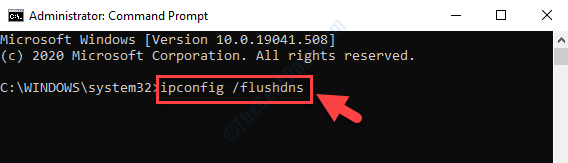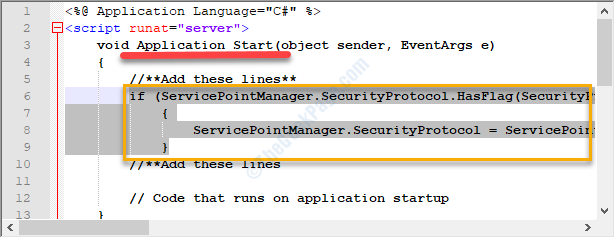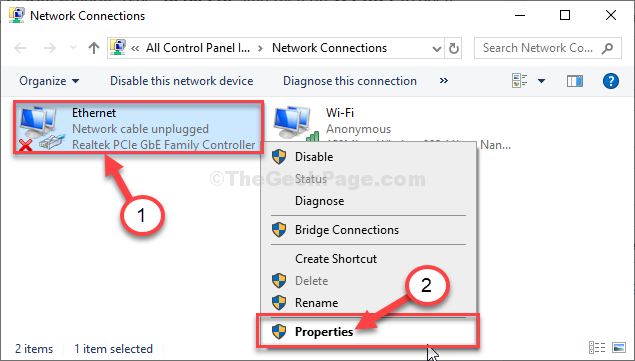NAS (Jednotka připojená k síti) je řešení pro ukládání souborů, které funguje jako server pro více LAN připojené počítače, kde mohou počítače používat NAS jako virtuální pevný disk pro každý z nich. Někdy možná nebudete moci objevit NAS jednotka na síťových zařízeních. V takovém případě jednoduše postupujte podle těchto snadných oprav a problém bude vyřešen okamžitě.
Oprava-1 Automatizace služby pomocníka TCP / IP-
Automatizace Pomocník TCP / IP služba vyřeší váš problém.
1. Lisování Klávesa Windows + R. otevře Běh terminál.
2. V Běh okno, zadejte „services.msc“A poté klikněte na„OK“.
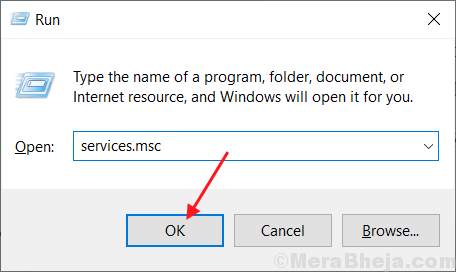
Služby otevře se okno.
2. V Služby okno, dvojklik na "Pomocník TCP / IP NetBIOS„Služba pro přístup ke svému majetkus.
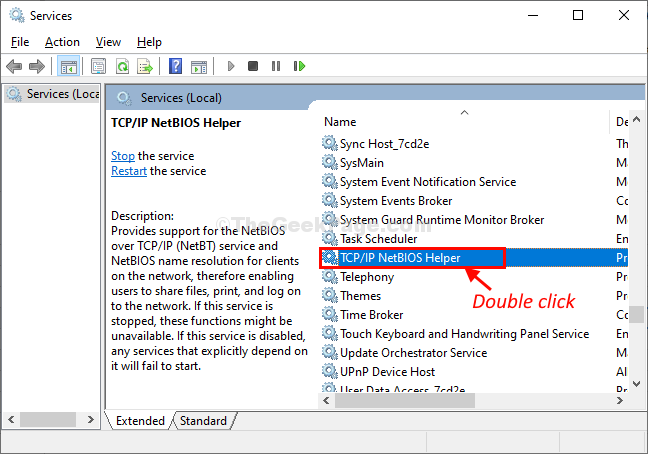
3. v Pomocník TCP / IP NetBIOS vlastnosti, klikněte na „Typ spouštění:„A vyberte“Automatický“Z rozbalovací nabídky.
4. Klikněte na "Aplikovat"A pak na"OK“. Tím uložíte změny do počítače.
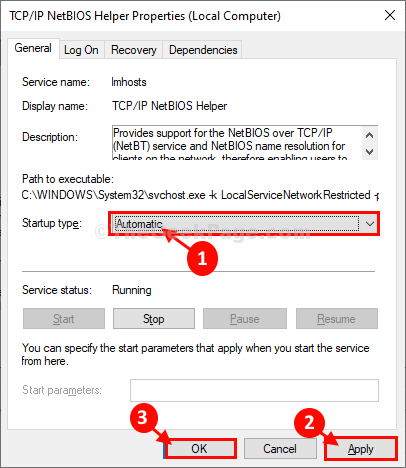
5. Vracíme se do Služby v okně vyberte „Pomocník TCP / IP NetBIOS„Služba a poté klikněte na„Spusťte službu„Pro spuštění služby na vašem počítači.
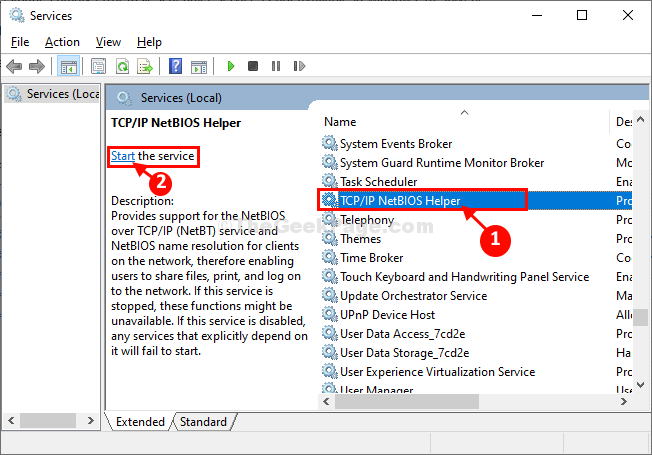
Zavřít Služby okno.
Zkuste získat přístup k NAS disk z počítače a zkontrolujte, zda to pomůže, nebo ne.
Oprava-2 Změňte nastavení WINS vašeho Ethernetu
1. Nejprve musíte hledat „Síťová připojení“.
2. Poté musíte kliknout na „Síťová připojení“K přístupu.

3. V síti Připojení okno, musíte klikněte pravým tlačítkem myši na "Ethernet„Síť a poté klikněte na„Vlastnosti“.
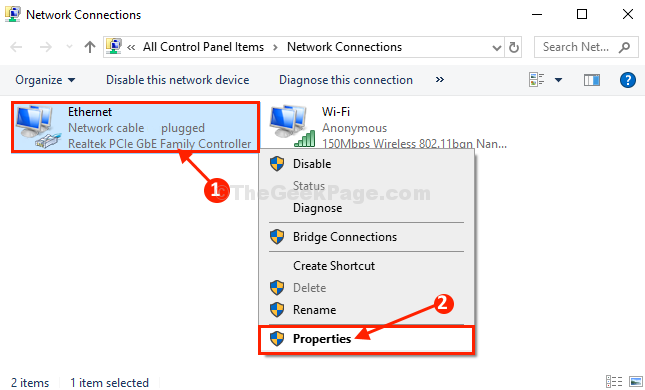
4. Když Vlastnosti Ethernetu objeví se okno, dvojklik na „Internetový protokol verze 4 (TCP / IPv4)„Upravit to.
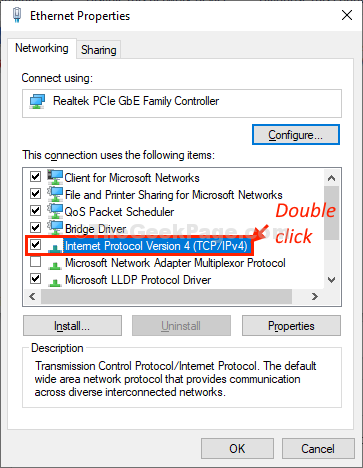
5. Nyní klikněte na „Pokročilý“Možnost.
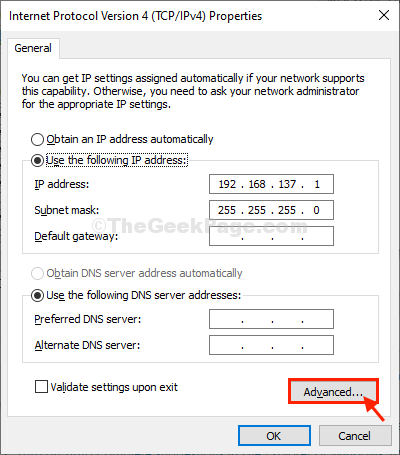
6. V Pokročilé nastavení TCP / IP okno, přejděte na „VÍTÁ“.
7. Pod Nastavení NetBIOS, Vybrat "Povolte NetBIOS přes TCP / IP“Možnost.
8. Nakonec klikněte na „OK„Uložit změny.
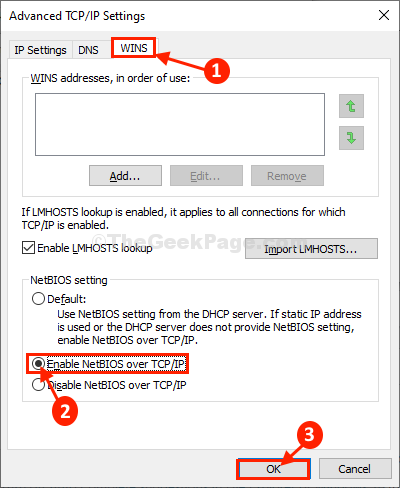
9. Vracíme se k Vlastnosti internetového protokolu verze 4 (TCP / IPv4) okno, klikněte na „OK“.

Zavřít Síťová připojení okno.
Nyní zkuste získat přístup k jednotce NAS z počítače.
Oprava-3 Odstranit složku HardwareID v Editoru registru-
Mazání HardwareID složku z vašeho Editor registru může tento problém vyřešit.
POZNÁMKA–
Než se pokusíte o opravu, důrazně doporučujeme vytvořit zálohu registru v počítači. Jakmile otevřete Editor registru, klikněte na "Soubor” > “Vývozní“K vytvoření zálohy.
1. Hledat "regedit“Z vyhledávacího pole.
2. Poté jednoduše klikněte na „Editor registru“.

Editor registru otevře se okno.
3. v Editor registru okno na levé straně přejděte do tohoto umístění-
Computer \ HKEY_LOCAL_MACHINE \ SOFTWARE \ Microsoft \ MSLicensing \ HardwareID
4. Nyní na levé straně klikněte pravým tlačítkem myši na "HardwareID“Složku klíčů a poté klikněte na„Vymazat„Smazat z počítače.
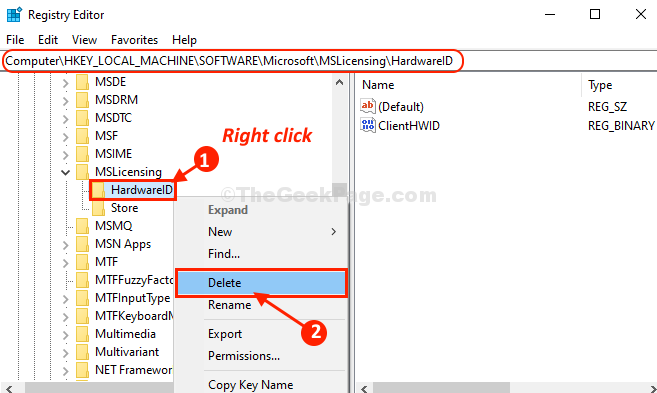
5. Pokud narazíte na výzvu k potvrzení, klikněte na „Ano„Smazat z počítače.

Jakmile klíč odstraníte, zavřete Editor registru okno.
Zkontrolujte, zda to funguje.
Oprava-4 Upravit místní bezpečnostní zásady-
Upravte Místní bezpečnostní politika opravit váš problém.
1. Nejprve klikněte na ikonu Vyhledávání pole a poté zadejte „Místní bezpečnostní politika“.
2. Poté klikněte na „Místní bezpečnostní politika“Otevřít Místní bezpečnostní politika okno.
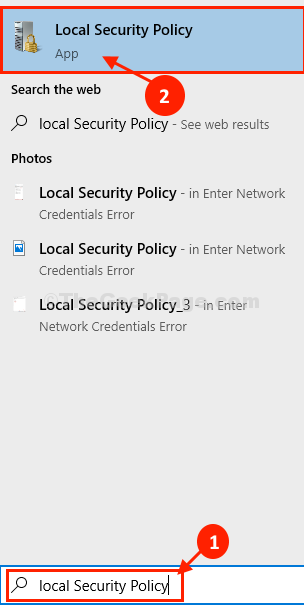
3. v místní bezpečnostní politika okno, na levé straně, rozbalit
Místní zásady> Možnosti zabezpečení
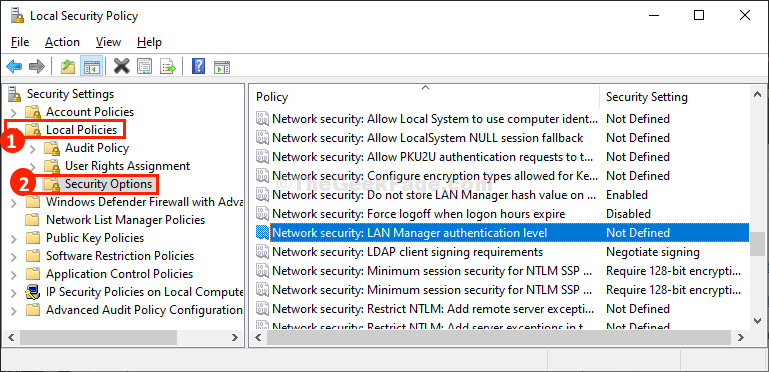
4. Nyní na pravé straně stejného okna přejděte dolů a poté dvojklik na „Zabezpečení sítě: úroveň ověřování LAN Manager„Upravit to.
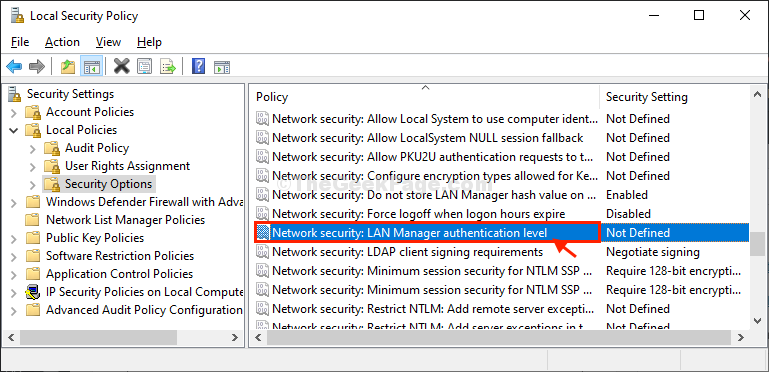
5. V dalším okně zobrazíte možnosti kliknutím na rozevírací ikonu.
6. Z rozevíracího seznamu vyberte „Odeslat LM & NTLM - použít zabezpečení relace NTLMv2, pokud je sjednáno“.
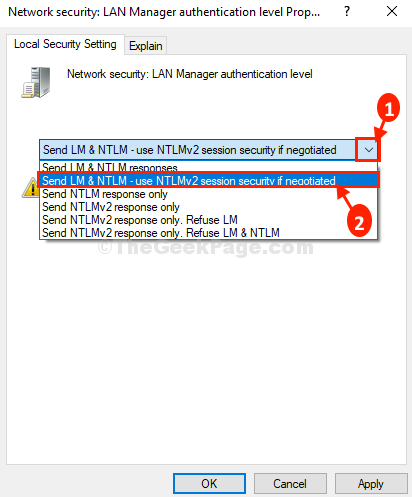
7. Nakonec klikněte na „Aplikovat"A pak na"OK„Uložit změny do počítače.
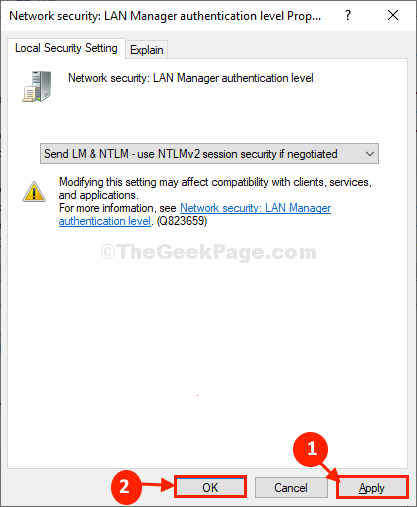
Po dokončení zavřete Místní bezpečnostní politikay okno.
Zkuste se přihlásit do NAS disk z počítače.
Budete k němu mít přístup bez jakékoli další chyby.
Váš problém bude vyřešen.